Работа в программе MS Publisher 2010 [Электронный ресурс]. – Режим доступа: https://pandia.ru/text/80/686/70563.php (дата обращения 27.01.2019)
Практическое занятие №9 Вставка графических объектов в MS Publisher.
Цель работы
Познакомиться с процессом вставки графических объектов. Разработать собственный шаблон. Создать открытку с поздравлением.
2. Пояснения к работе:
Обучающийся выполняет работу по заданию.
Перед выполнением задания изучить лекционный материал и теоретические сведения.
При выполнении практической работы обучающийся должен:
знать основы работы с шаблонами;
уметь создавать новые шаблоны.
Теоретические сведения
Запуск программы осуществляется стандартным для любого приложения MS Windows способом. В главном меню Windows (кнопка Пуск), выбрать Программы (или Все программы), затем папка Microsoft Office. В отрывшемся списке программ выбрать Microsoft Office Publisher. После запуска на экране появится титульное окно приложения (рис.1).
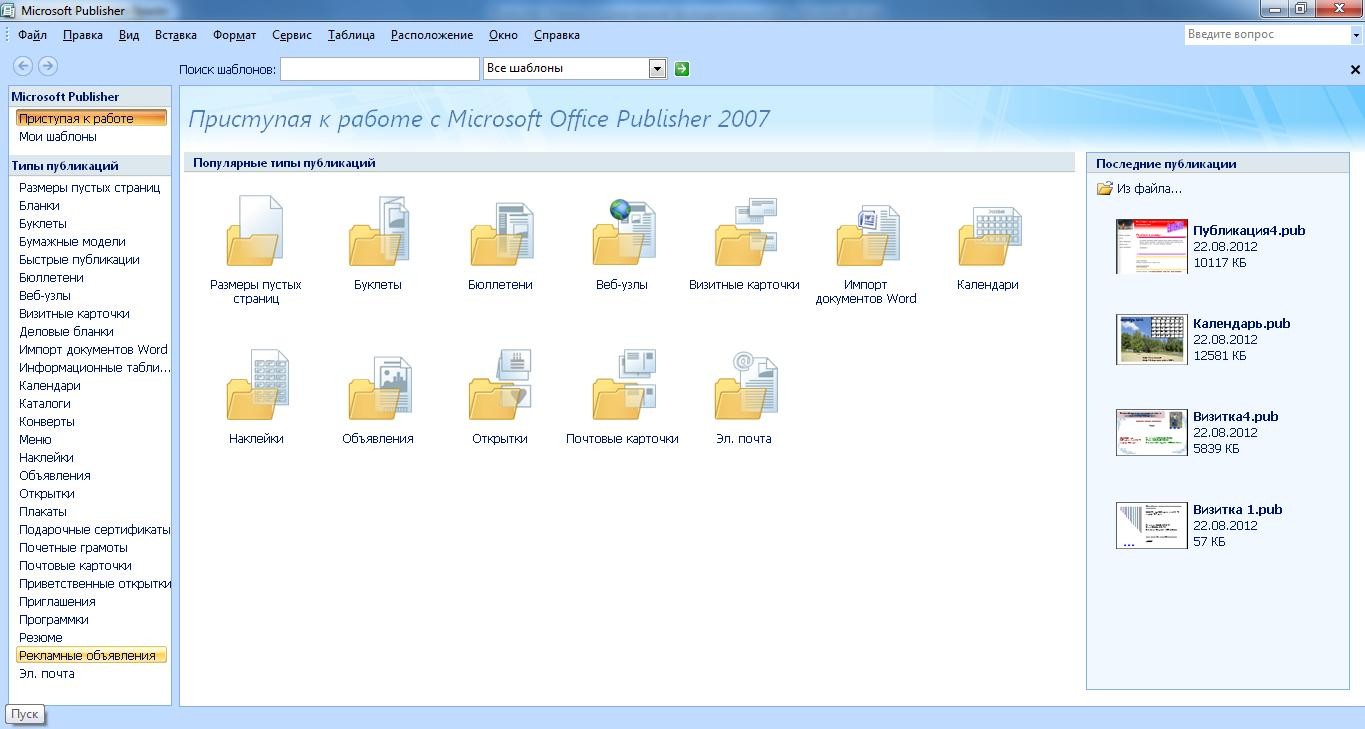
Рис. 1 – Титульное окно приложения
Левая часть титульного окна позволяет выбрать тип шаблона публикации или начать публикацию «с чистого листа» (если выбрать тип – Размеры пустых страниц). В центральной части титульного окна показаны шаблоны выбранного типа публикаций. В правой части перечислены ранее созданные в программе публикации. При выборе типа публикаций в правой части окна появятся параметры настройки цветовой и шрифтовой схем:
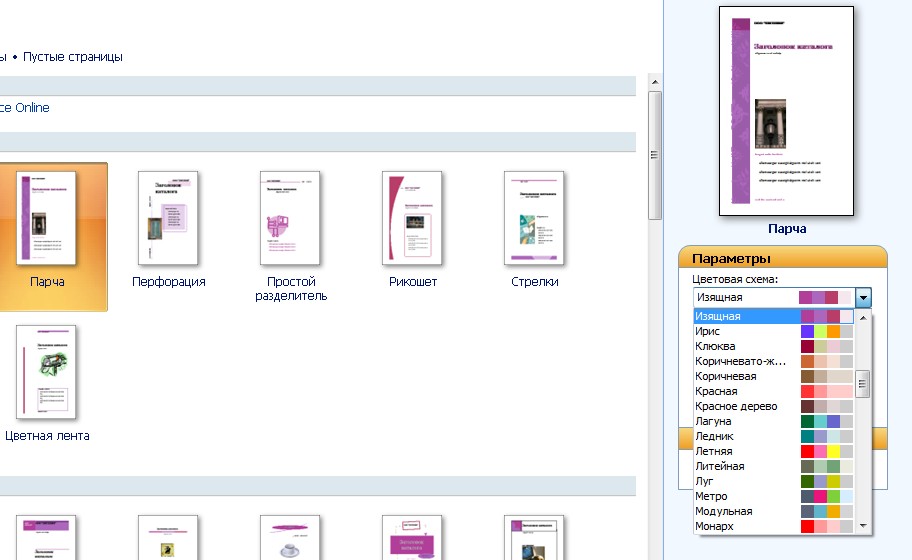
Рис. 2 – Выбор цветовой схемы
При создании новой публикации на основе выбранного шаблона окно программы MS Publisher переходит в режим форматирования публикации. Под пунктами меню находятся стандартные панели инструментов: Стандартная и Форматирование. Панель инструментов Стандартная предназначена для выбора команд по созданию, открытию и сохранению публикаций, на ней находятся команды для выбора масштаба отображения публикации, вызов предварительного просмотра перед печатью и др. Панель инструментов Форматирование предназначена для выбора команд по форматированию текстовых объектов публикации –выбор шрифта, начертания и размера текста, команды выравнивания и создания списков и пр. Работа с этими панелями осуществляется точно так же, как и в любом другом приложении пакета Microsoft Office. Любую из панелей инструментов можно вызвать или скрыть, используя последовательность команд меню (Вид Панели инструментов). С левой стороны расположена панель объектов. Справа от панели объектов расположена область задач.
Процесс подготовки макета публикации сложная технологическая процедура, которая состоит из ряда взаимосвязанных этапов: Макетирование, Подготовка текста, Подготовка иллюстраций, Выбор шрифтов, Верстка, Печать оригинал-макета.
В приложении MS Publisher для многих типов деловых и маркетинговых публикаций имеются заготовки – мастера создания публикаций. Каждая из таких заготовок имеет несколько вариантов оформлений. набор заготовок публикаций можно просмотреть по типу публикаций либо по стилю дизайна.
Для быстрого создания публикации можно выбрать необходимый дизайн публикации, добавить свои графику и содержимое, после чего настроить дизайн публикации, макет, цветовые и шрифтовые схемы.
Заготовки публикаций в Publisher:
| Печать публикаций | Быстрые публикации, рекламные объявления, почетные грамоты, плакаты, буклеты, визитные карточки, деловые бланки, календари, каталоги, конверты, объявления, подарочные сертификаты, открытки, приглашения, наклейки, бланки, меню, бюллетени, бумажные модели, почтовые карточки, программы, резюме, информационные таблички, приветственные открытки |
| Веб- публикации | Удобный построитель веб узлов (создает пользовательский веб-узел), трехстраничный веб-узел, продажа товаров, профессиональные услуги |
| Электронная почта | Бюллетень, письмо, сообщения о выступлениях, сообщения о событиях, список продуктов, описания товаров |
При работе с MS Publisher необходимо также знать, что изображения, которые могут быть использованы при создании публикации, создаются либо в растровых, либо в векторных программах (или оцифровываются посредством сканеров). Изображение может быть описано как изображение с разрешением 72 пиксела на дюйм или 640х480 пикселов (640 колонок пикселов по вертикали на 480 рядов по горизонтали).
Учитывая, что различные материалы (бумага, фотобумага - глянцевая и матовая, холсты, художественные материалы и пр.) обеспечивают различную детализацию печати, при верстке макета публикации необходимо обращать внимание на разрешения изображений.
Дата: 2019-04-23, просмотров: 331.